Jangan terkejut apabila mendapati iMessages anda tidak berfungsi di iPhone atau iPad anda! Ini mungkin disebabkan oleh bug atau seseorang mungkin telah salah mengatur tetapan pada perangkat anda. Apa pun penyebabnya, memperbaiki iMessage yang tidak teratur atau yang muncul pada masa yang salah dalam aplikasi Mesej stok untuk iOS tidak memerlukan banyak masa — dalam kebanyakan kes.
Sejujurnya, saya menghadapi masalah ini pada hari lain. Saya telah mencuba beberapa muslihat, dan mujurlah mereka berjaya untuk menembak iMessages yang kacau. Oleh itu, saya tidak melihat sebab mengapa anda juga tidak dapat memperoleh yang lebih baik.
Cara Memperbaiki Masalah iMessage Out of Order pada Peranti iOS
Pastikan Tarikh & Masa betul pada Peranti Anda
Perkara pertama yang harus anda periksa adalah tarikh dan masa. Ini mungkin penyebab utama masalah ini, dan ada kemungkinan besar anda dapat menyingkirkan masalah ini dengan memberikan pendirian baru!
Langkah 1. Lancarkan aplikasi Tetapan pada peranti iOS anda dan pilih Umum.
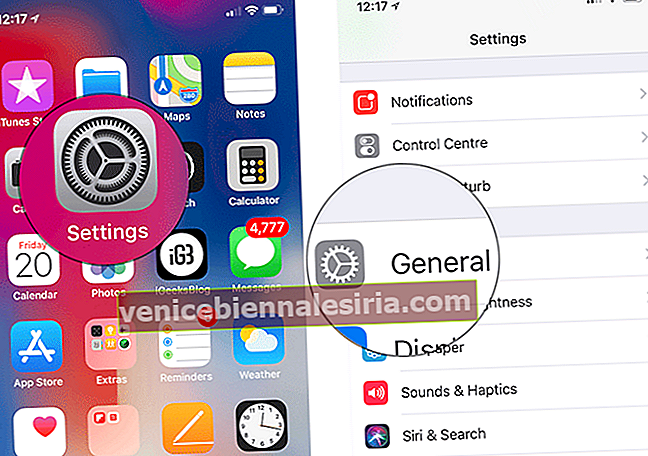
Langkah # 2. Sekarang, ketik pada Tarikh & Masa.
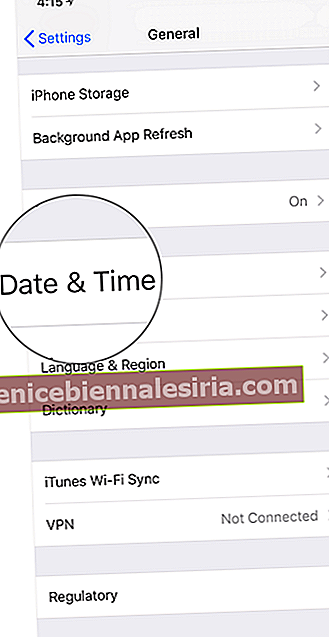
Langkah # 3. Matikan suis untuk Set Secara Automatik.

Kemudian, mulakan semula peranti anda secara paksa.
- Pada iPhone 8/8 Plus dan iPhone X anda: Tekan dan lepaskan butang naikkan kelantangan, tekan dan lepaskan butang turunkan kelantangan. Kemudian, tekan dan tahan butang sisi
- Pada iPhone 7/7 Plus anda: Tekan dan tahan butang sisi dan butang kelantangan sekaligus
- Pada peranti iPad dan iPhone 6s atau yang lebih lama: tekan dan tahan butang Utama dan butang tidur / bangun sekaligus
Setelah peranti anda dimulakan semula, hidupkan suis. Mesti klik untuk anda dan mesej akan mula muncul dalam urutan yang betul.
Aktifkan semula iMessage
Sekiranya penyelesaian di atas belum menyelesaikan masalah, aktifkan semula iMessage. Memberi permulaan baru pada aplikasi pemesejan mungkin dapat menyelesaikan masalahnya.
Langkah 1. Buka aplikasi Tetapan pada peranti iOS anda → Ketik pada Mesej.

Langkah # 2. Sekarang, matikan suis di sebelah iMessage.

Kemudian, tunggu sebentar dan kemudian hidupkan kembali suis.
Seterusnya, periksa sama ada anda berjaya menyelesaikan masalah tersebut. Sekiranya masalahnya belum diselesaikan, teruskan ke penyelesaian seterusnya.
Tetapkan Semula Semua Tetapan
Saya tahu tidak ramai daripada anda ingin menetapkan semula peranti anda ke lalai kilang kerana ia adalah penyelesaian radikal. Selain itu, ia menghilangkan semua tetapan yang ada dan bahkan menghapus kata laluan Wi-Fi. Namun, sudah lama menjadi jalan penyelesaian yang dipercayai untuk menyingkirkan beberapa masalah biasa. Oleh itu, saya mengesyorkan anda untuk memberi peluang juga.
Langkah 1. Buka aplikasi Tetapan → Pergi ke Umum → Ketuk Tetapkan Semula.

Langkah # 2. Ketuk Tetapkan Semula Semua Tetapan dan sahkan.

Setelah peranti anda diset semula ke tetapan lalai, mungkin, anda mungkin telah menyelesaikan masalah tersebut. Sekiranya ia berjaya, hebat!
Kemas kini iOS pada Peranti Anda
Apple terus meningkatkan prestasi iOS dengan setiap kemas kini. Lebih-lebih lagi, kemas kini perisian sering merangkumi sebilangan pembetulan pepijat. Oleh itu, sangat sesuai untuk menaik taraf peranti. Sebelum memulakan, pastikan bahawa peranti anda mempunyai kuasa sekurang-kurangnya 50% dan disambungkan ke Wi-Fi.
Langkah 1. Buka aplikasi Tetapan → Ketuk Umum.
Langkah # 2. Sekarang, ketik Kemas kini Perisian dan kemudian muat turun & pasang kemas kini, jika ia menunggu anda.

Itu cukup banyak! Biarkan peranti anda berjaya dikemas kini ke versi iOS terkini. Selepas peningkatan, isu ini akhirnya akan hilang. Tahniah!
Adakah pendapat anda
Manakah antara helah di atas yang meletakkan iMessages mengikut urutan? Sangat senang mendapat maklum balas anda dalam komen di bawah.
Anda mungkin juga mahu membaca catatan ini:
- Cara Mengeluarkan atau Menyembunyikan Laci Aplikasi iMessage
- Padamkan Pelekat dari iMessages pada iPhone dan iPad
- Cara Mencetak Mesej Teks iPhone dan iMessages
- Alternatif WhatsApp Terbaik untuk iPhone





![Cara Melihat Cerita Instagram Tanpa Nama [2021]](https://pic.venicebiennalesiria.com/wp-content/uploads/blog/2047/W0VIFLEK25pic.jpg)


![Kes Folio Terbaik untuk iPhone 8 [Edisi 2021]](https://pic.venicebiennalesiria.com/wp-content/uploads/blog/2051/OXB4V9PEWLpic.jpg)
